فناوری بلوتوث به کاربران اجازه می دهد تا داده ها و انتقال صوت را بین دو یا چند دستگاه مبادله کنند ، در صورتی که دستگاه ها در مجاورت یکدیگر باشند. روش های مختلفی برای استفاده از فناوری بلوتوث وجود دارد ، مانند اتصال یک هدفون بی سیم بلوتوث به تلفن همراه برای برقراری تماس هنگام رانندگی ، اتصال چاپگر بلوتوث به رایانه برای از بین بردن نیاز به کابل در دفتر کار و غیره. برای یادگیری نحوه استفاده بیشتر از دستگاه بلوتوث خود ، مرحله 1 زیر را ببینید.
گام
قسمت 1 از 2: شروع به کار با بلوتوث

مرحله 1. درک کنید که بلوتوث چه کاری می تواند انجام دهد
بلوتوث یک ابزار اتصال بی سیم است که به شما امکان می دهد دستگاه ها را "جفت" کنید تا دستگاه ها بتوانند با یکدیگر ارتباط برقرار کنند. به عنوان مثال ، می توانید هدست را به اکثر تلفن های هوشمند متصل کنید و به شما امکان می دهد بدون دست زدن به تلفن صحبت کنید. می توانید یک کنترلر بازی بی سیم را به رایانه یا کنسول خود وصل کنید تا دیگر نگران کابل ها نباشید. می توانید با استفاده از بلوتوث از طریق تلفن هوشمند یا لپ تاپ خود ، بلندگوها را بدون نیاز به اتصال به آنها پخش کنید ، یا یک سیستم سینمای خانگی را بدون اتصال کابل های بلندگو در هر نقطه راه اندازی کنید.
- حداکثر فاصله بلوتوث 30 فوت است.
- حداکثر سرعت انتقال بلوتوث حدود 24 مگابیت بر ثانیه است.
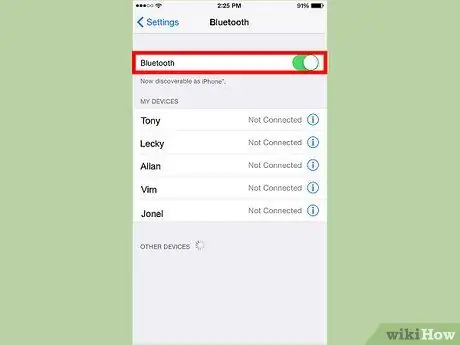
مرحله 2. بررسی کنید آیا دستگاه شما از بلوتوث پشتیبانی می کند یا خیر
بلوتوث برای مدت طولانی (حدود 20 سال) وجود داشته و پیشرو در بازار اتصال بی سیم است. به احتمال زیاد دستگاه بی سیم شما به جز رایانه رومیزی از بلوتوث پشتیبانی می کند. در حالی که اکثر لپ تاپ ها دارای بلوتوث هستند ، اکثر رایانه های رومیزی ندارند. برای استفاده از رایانه رومیزی خود در دستگاه های بلوتوث ، باید یک دانگل بلوتوث خریداری کنید.
- امروزه اکثر خودروها از بلوتوث نیز پشتیبانی می کنند که به شما امکان می دهد هنگام رانندگی با تلفن خود "جفت" شوید.
- تقریباً همه تلفن های هوشمند می توانند با دستگاه های بلوتوث متصل شوند.
- اکثر چاپگرهای جدید همچنین از بلوتوث پشتیبانی می کنند و می توانند از اتاق های دیگر چاپ کنند.

مرحله 3. با قابلیت های دستگاه بلوتوث خود آشنا شوید
هر دستگاه بلوتوث می تواند یک یا چند عملکرد داشته باشد. به عنوان مثال ، برخی از تلفن ها به شما امکان می دهند هنگام برقراری تماس از بلوتوث استفاده کنید ، در حالی که برخی دیگر به شما اجازه می دهند فایل ها را به سایر تلفن ها منتقل کنید. هر دستگاه بلوتوث عملکرد کمی متفاوت دارد.
برای تعیین نحوه استفاده از بلوتوث در دستگاه ، دفترچه راهنما را بخوانید یا با سازنده دستگاه مشورت کنید
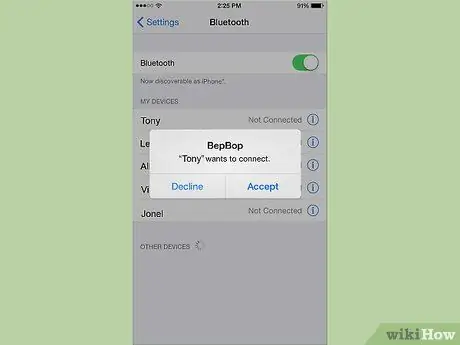
مرحله 4. "جفت شدن" را در دستگاه بلوتوث انجام دهید
برای استفاده از دستگاه های بلوتوث ، باید دستگاه های خود را به صورت بی سیم به یکدیگر متصل کنید ، که به فرایند "جفت شدن" معروف است. فرایند "جفت شدن" از دستگاهی به دستگاه دیگر متفاوت است ، اما به طور کلی شما باید یک دستگاه را در حالت "گوش دادن" و یک دستگاه را در حالت "جفت شدن" داشته باشید. به عنوان مثال ، اگر هدست را با تلفن خود جفت کنید ، تلفن شما در حالت "گوش دادن" و هدست در حالت "جفت شدن" است. تلفن شما وجود هدفون شما را تشخیص می دهد و اتصال برقرار می شود.
- برای تکمیل فرآیند جفت شدن ، دفترچه راهنمای دستگاه بلوتوث خود را دنبال کنید. در بیشتر موارد ، برای فعال کردن جفت شدن در دستگاه ، باید مراحل خاصی را انجام دهید.
- هنگام جفت شدن ، معمولاً قبل از برقراری اتصال از شما یک پین درخواست می شود. اگر هرگز پین تنظیم نکرده اید ، پین پیش فرض معمولاً 0000 است.
- معمولاً جفت شدن فقط باید یک بار انجام شود. تا زمانی که بلوتوث روی دستگاه فعال باشد ، اتصال در آینده به صورت خودکار برقرار می شود.
قسمت 2 از 2: استفاده از فناوری بلوتوث
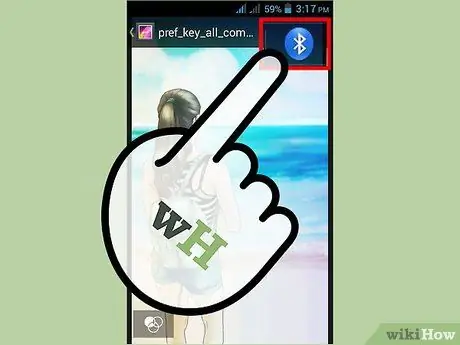
مرحله 1. انتقال فایل ها بین دستگاه ها
برخی از دستگاه های بلوتوث به شما امکان می دهند فایل ها را از یک دستگاه به دستگاه دیگر منتقل کنید. به عنوان مثال ، اگر دوست شما یک عکس عالی روی دوربین خود دارد ، می توانید آن را با تلفن خود جفت کنید تا یک کپی سریع دریافت کنید.
انتقال فایل ها بین تلفن های همراه ، دوربین ها و دستگاه های ضبط ویدئو ، کامپیوتر ، تلویزیون و موارد دیگر

مرحله 2. برای صحبت با تلفن از فناوری بلوتوث استفاده کنید
هدفون بلوتوث را می توان به چندین تلفن ثابت و تلفن همراه متصل کرد ، بنابراین می توانید بدون نگه داشتن دسته با تلفن چت کنید. این امر به ویژه مفید است اگر از تلفن خود زیاد برای کار استفاده می کنید و نمی خواهید هر بار که تماس می گیرید تلفن خود را بیرون بیاورید.
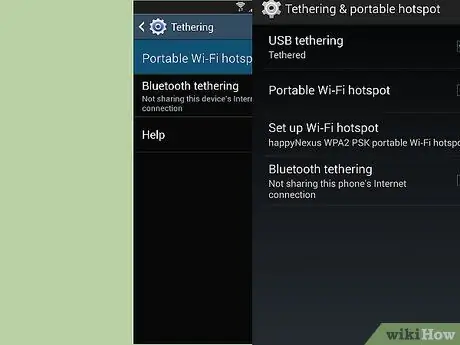
مرحله 3. تلفن خود را به کامپیوتر متصل کنید
Tethering به شما امکان می دهد اتصال شبکه تلفن همراه خود را با رایانه به اشتراک بگذارید و به شما امکان می دهد بدون نیاز به اتصال به شبکه Wi-Fi ، اینترنت را در رایانه مرور کنید. همه حامل های تلفن همراه این اجازه را نمی دهند ، بنابراین قبل از انجام این کار مشورت کنید. گاهی اوقات ، برای انجام اتصال به اینترنت به هزینه خاصی نیاز دارید.
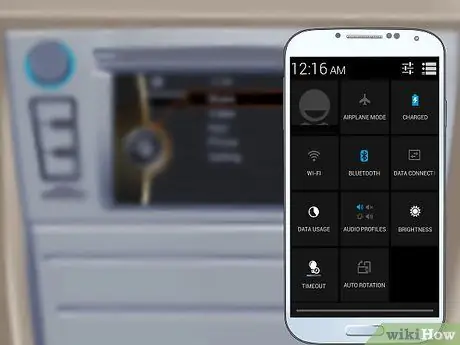
مرحله 4. برای رانندگی ایمن تر از بلوتوث استفاده کنید
فناوری بلوتوث موجود در اتومبیل خود را فعال کنید یا در حین رانندگی از گوشی های بلوتوث استفاده کنید تا بتوانید دستان خود را روی فرمان قرار دهید. در برخی مناطق ، نگه داشتن تلفن همراه و صحبت کردن هنگام رانندگی غیرقانونی است. بلوتوث به شما امکان رانندگی و چت قانونی را می دهد.
برخی از تلفن های همراه و استریوهای اتومبیل به شما امکان می دهند هنگام اتصال به تلفن از طریق بلوتوث ، از طریق استریوی اتومبیل موسیقی پخش کنید
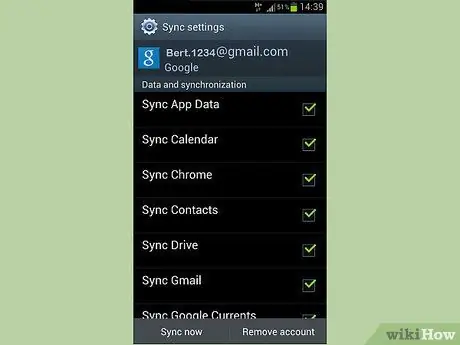
مرحله 5. همگام سازی داده ها بین دستگاه های بلوتوث
برخی از دستگاه ها به شما امکان می دهند داده ها مانند لیست مخاطبین ، ایمیل و رویدادهای تقویم را با یکدیگر همگام سازی کنید. این روش خوبی برای همگام سازی مخاطبین تلفن با رایانه یا انتقال داده به تلفن دیگر است.

مرحله 6. در دفتر کار خود از دستگاه بلوتوث استفاده کنید
دستگاه های بلوتوث می توانند شلوغی کابل را به میزان قابل توجهی کاهش دهند و به شما اجازه می دهند آزادتر کار کنید. صفحه کلیدها و ماوس های بلوتوث به شما امکان می دهند هر جایی را بدون از دست دادن دقت تایپ کنید. چاپگرهای بلوتوث به شما امکان می دهند چاپگر را در هر کجا که دوست دارید بدون نگرانی در مورد کابل بین چاپگر و کامپیوتر قرار دهید.

مرحله 7. از دستگاه بلوتوث برای سفارشی کردن سینمای خانگی خود استفاده کنید
بلندگوهای بلوتوث و کنترل از راه دور می توانند کنترل و تعامل با رسانه شما را آسان تر کنند. برای استفاده از کنترل از راه دور بلوتوث ، لازم نیست آن را به سمت تلویزیون نشان دهید. بلندگوهای بلوتوث به شما امکان می دهد بدون نیاز به کشیدن کابل های بلندگو در اتاق نشیمن خود ، سیستم صوتی فراگیر را تنظیم کنید. برای راه اندازی سیستم سینمای خانگی بلوتوث ، به گیرنده ای مجهز به بلوتوث نیاز دارید.

مرحله 8. از بلوتوث برای ایمن سازی خانه یا ماشین خود استفاده کنید
فناوری بلوتوث در سیستم ورودی بی سیم موجود است ، بنابراین می توانید خانه یا ماشین خود را با ضربه زدن روی تلفن خود باز کنید. دیگر لازم نیست کلیدهای گم شده را جستجو کنید! به دنبال یک سیستم قفل مجهز به بلوتوث در یک فروشگاه مواد در نزدیکی خانه خود باشید ، یا با یک فروشگاه استریو خودرو تماس بگیرید تا در مورد سیستم کلید ماشین بلوتوث سوال کنید.

مرحله 9. کنترلر پلی استیشن را به کامپیوتر خود وصل کنید
اگر رایانه شما از بلوتوث پشتیبانی می کند ، می توانید یک کنترلر پلی استیشن 3 و 4 را متصل کنید تا از آن به عنوان یک گیم پد در رایانه خود استفاده کنید. توسط Sony پشتیبانی نمی شود و به نرم افزار شخص ثالث نیاز دارد ، اما راه اندازی آن نسبتاً آسان است.
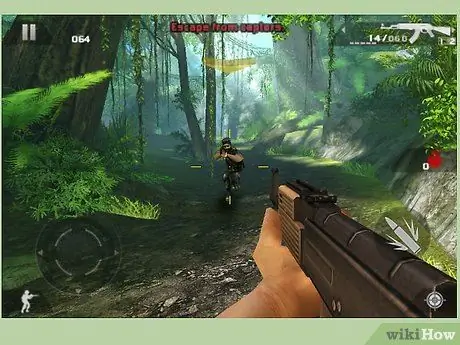
مرحله 10. بازی چند نفره را انجام دهید
بلوتوث به شما این امکان را می دهد که یک شبکه محلی بین دو گوشی ایجاد کنید ، که راه آسان و سریع برای راه اندازی جلسات بازی چند نفره است. در حالی که این فقط در صورتی که در یک اتاق هستید کار می کند ، قابل اعتمادتر از تلاش برای بازی در اینترنت است.







